1.4 GGSAインスタンスの作成
次のステップに従って、GGSAインスタンスを作成し、スタック・リストを使用してOracle Cloud MarketplaceでGoldenGate Stream Analyticsを起動できます:
Oracle Cloud MarketplaceでのGGSAの検索
- Oracle Cloud Marketplaceにログインします。
- Oracle Cloud Marketplaceホームページで、「アプリケーション」の下の検索ボックスを使用して、キーワード「Stream Analytics」を検索します。
- 検索結果から、GoldenGate Stream Analyticsを選択します。
Oracle Cloud MarketplaceでのGGSAのデプロイ
- アプリケーション・ページで「アプリケーションの入手」を選択します。
- 「OCIリージョン」を選択するか、シングル・サインオン資格証明を使用してログインします。
- OCIリージョン – 目的のリージョンを選択して、「スタックの作成」をクリックします。
- Oracle GoldenGate Stream Analyticsページで、次の情報を入力します:
- バージョンの選択 - 使用可能なバージョンのリストが提供されます
- コンパートメントの選択 - コンピュート・ノードが構築されるコンパートメントを指定します。通常、コンピュート・ノードを構築するためのアクセス権を持つ場所です。
- 使用条件 - このチェック・ボックスはデフォルトで選択されています。インスタンスの作成に進む前にライセンスを確認することをお薦めします。
- スタックの起動 - OCI環境でスタックを起動します。
GGSAリソース・マネージャ・スタックの作成
- スタックの必要な情報を入力します:
- 名前 - スタックの名前。デフォルトの名前があり、日時スタンプが含まれます。必要に応じてこの詳細を編集できます。
- 説明 - スタックの作成中に指定する説明。
- コンパートメントに作成 – Oracle Marketplaceページで選択したコンパートメントにデフォルト設定されます。
- Terraformのバージョン - デフォルトは0.12xです。
- タグ(オプション) – タグは、追跡メカニズムの割当てに便利な方法ですが、必須ではありません。簡単に追跡できるよう、任意のタグを割り当てることができます。一部の環境では、コスト分析の目的で、タグを割り当てる必要があります。
- 「次」をクリックします。
- 必要な詳細を入力して、変数を構成します。
- 新しいリソースの名前 -
- 表示名 – すべての新規OCIリソースの識別に使用される表示名。
- ホストDNS名 – 新しいコンピュート・ノードのDomain Name Serviceの名前。
ノート:
GGSAインスタンスをプロビジョニングする際、ホストのDNS名にハイフンを含めないでください。ハイフンを含めると次のエラーが表示されます:No connection to server. Check your network connection and refresh page. If the problem persist contact administrator.
- ネットワーク設定 -
- 新規作成 – 新しいネットワーク・インフラストラクチャを作成する場合は、既存のネットワークの使用チェック・ボックスを選択解除します。
- VCNネットワーク・コンパートメント – 新規VCNを作成するコンパートメントを選択します
- サブネット・ネットワーク・コンパートメント – サブネットを作成するコンパートメントを選択します。
- 新しいVCNのDNS名 – VCNの名前
- 新しいVCNのCIDRブロック – VCNのIP CIDRブロック
- 新しいサブネットのDNS名 – 新しいサブネットの名前
- 新しいサブネットのCIDRブロック – サブネットのIP CIDRブロック
- 既存のネットワークの使用 – 既存のネットワーク・インフラストラクチャを使用する場合は、既存のネットワークの使用チェック・ボックスを選択します。
- VCNネットワーク・コンパートメント – 使用する既存VCNがあるコンパートメントを選択します
- サブネット・ネットワーク・コンパートメント – 使用する既存サブネットがあるコンパートメントを選択します
- VCN – 使用するVCNを選択します。
- サブネット – 使用するサブネットを選択します。
ノート:
既存のVCNおよびサブネットを使用している場合は、パブリック・インターネットからインスタンスにアクセスできるようにするには、次のことを確認してください:
- VCNにはインターネット・ゲートウェイが必要です
- サブネットのセキュリティ・ルールで、ポート443、7801、7811-7830へのイングレスHTTPトラフィックを許可する必要があります
- 443 – OSA UIとSparkコンソールに対応するngnixが実行されています
- 7801 – GGマネージャのポートです(GoldenGate Big Data (GGBD)をインストールするとき)
- 7811-7830 – OSA UIからGGチェンジ・データを開始すると、GG分散パスが作成され、GG Replicatプロセスが開始されます。これらは、リモートOracle GGプロセスとの通信用にバインドするために、Oracle GGプロセスによって使用されるポートです。
- サブネットはパブリック・サブネットである必要があります。また、ターゲット・タイプがインターネット・ゲートウェイに設定されたルート・ルールを持つ必要があり、VCNのゲートウェイを使用する必要があります。
- 新規作成 – 新しいネットワーク・インフラストラクチャを作成する場合は、既存のネットワークの使用チェック・ボックスを選択解除します。
- インスタンス設定 –
- 可用性ドメイン – 新たに作成されるGGSAインスタンスの可用性ドメインを指定します。これは、既存のネットワークの使用設定で選択したサブネットの可用性ドメインと一致する必要があります。
- コンピュート・シェイプ – 新しいコンピュート・インスタンスのシェイプ。サポートされているシェイプは、VM.Standard2.4、VM.Standard2.8、VM.Standard2.16およびVM.Standard2.24です
- パブリックIPの割当て – このオプションは、新たに作成されるVMがパブリックIPアドレスを持つべきかどうかを指定します。このオプションはデフォルトで選択されます。このチェック・ボックスを選択解除すると、パブリックIPアドレスが割り当てられなくなり、コンピュート・ノードへのパブリック・アクセスが行われなくなります。
sshを使用してインスタンスにアクセスするためにRSA公開キーを提供することが重要です。SSHは、GoldenGate Stream AnalyticsおよびMySQL Metadataストアのパスワードを取得する唯一の方法です。RSA公開キーは、
ssh-rsaで始まります。 - カスタム・ボリューム・サイズ – このチェック・ボックスを選択して、コンピュート・ノードのために構築される新しいブロック・ストレージ・ボリュームのサイズをカスタマイズします。
- ブート・ボリューム – 50GB
- Kafkaログ – 50GB
- Mysqlデータ・ファイル – 50GB
- GG4BD (Golden Gate For Big Data) Datadir – 50GB
ノート:
GGSAリソース・マネージャ・スタックでは、インスタンスにアタッチされるブート・ボリューム以外に、さらに3つのブロック・ボリュームが作成されます。これらのブロック・ボリュームの命名規則は次のとおりです:- <表示名> (Kafka Logs)
- <表示名> (Mysql Datafile)
- <表示名> (GG4BD Datadir)
OCIバックアップ・ポリシーをサブスクライブすることで、これらのブロック・ボリュームのバックアップを構成できます。バックアップ・ポリシーをブロック・ボリュームに適用するには、「ブロック・ストレージ」→「ブロック・ボリューム」に移動し、バックアップを構成するブロック・ボリュームを選択します。「適用」をクリックします。
- 既存ブロック・ボリュームの使用 – 以前のインストールのブロック・ボリュームがすでにあり、再利用したいデータが含まれている場合は、このオプションを選択します。
- Kafkaログのブロック・ボリューム – 以前の設定でKafkaログに使用されたブロック・ボリュームのOCIDを指定します。
- MySqlデータ・ファイルのブロック・ボリューム – 以前の設定でMysqlデータ・ファイルの格納に使用されたブロック・ボリュームのOCIDを指定します
- GG4BD Datadir – 以前の設定でMysqlデータ・ファイルの格納に使用されたブロック・ボリュームのOCIDを指定します
- シェル・アクセス
- SSH公開キー – SSHアクセスをopcユーザーとして許可する公開キー。キーを入力し、「次」をクリックします。
- 新しいリソースの名前 -
- 確認 -
- 確認ページで、入力した情報を確認し、「作成」をクリックします。OCIリソース・マネージャのスタックが作成され、OCIリソースを作成するためにTerraformの「適用」アクションが開始されます。作成されたスタックは、「リソース・マネージャ」→「スタック」セクションのスタックのリストに表示されます。ここでスタックを管理できます。
スタックに対するTerraformアクションの使用
スタックが作成されたら、Terraformアクションをスタックに適用して、OCIリソースのプラン、作成および破棄を行うことができます。
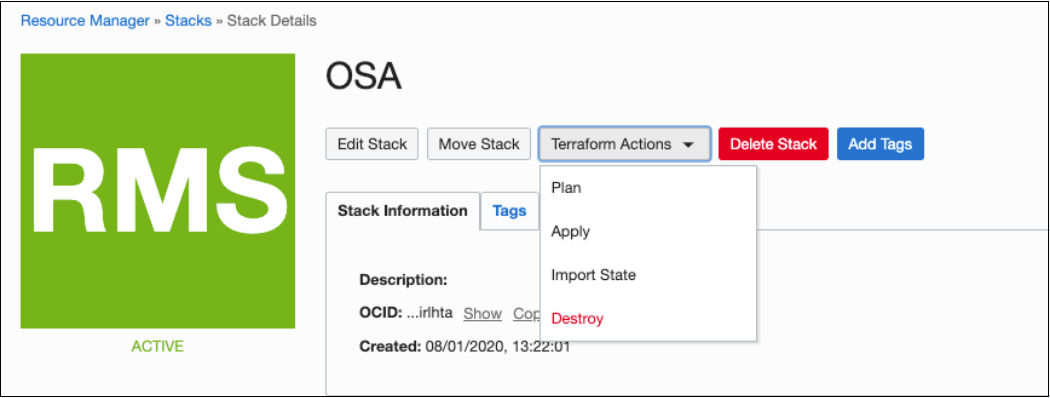
-
プラン – Terraformの「プラン」は、明示的に無効にしないかぎりリフレッシュを実行してから、目的の状態にするために必要な処理を決定します。
- 適用 – Terraformの「適用」アクションを使用して、スタック作成時のユーザーの選択に従って必要な状態に到達するために必要なOCIリソースを作成します。
- 破棄 – Terraformの「破棄」アクションを使用して、「適用」アクションの際にスタックによって作成されたすべてのOCIリソースを破棄します。
ノート:
「破棄」アクションを使用すると、「適用」アクションによって作成されたすべてのリソースが破棄されます。このため、このアクションを使用するときには注意してください。